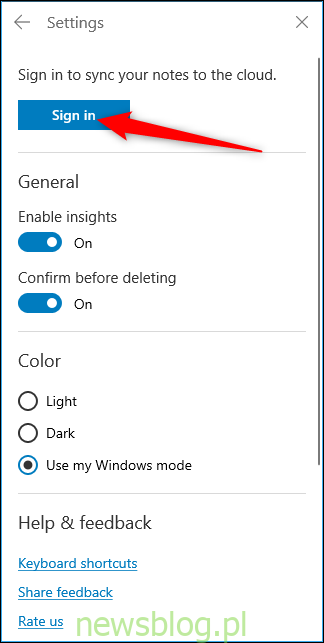Aplikacja Sticky Notes jest częścią systemu Windows 10, ale jest również połączona z Twoim kontem Microsoft. Możesz uzyskać dostęp do swoich Sticky Notes z dowolnego miejsca w przeglądarce internetowej lub na telefonie z Androidem. Wkrótce pojawi się obsługa iPhone’a i iPada.
Jak wyświetlić notatki programu Sticky Notes w Internecie
Windows 10 Sticky Notes synchronizuje wszystkie notatki z chmurą i umożliwia tworzenie, przeglądanie i zarządzanie notatkami w Internecie z dowolnego komputera. Dotarcie do celu nie jest jednak tak proste, jak mogłoby się wydawać. Wyszukiwanie w Internecie nie zapewnia bezpośredniego łącza do żadnej witryny firmy Microsoft. Zamiast tego musisz dokładnie wiedzieć, dokąd się udać.
Aby uzyskać dostęp do Sticky Notes przez Internet, musisz zalogować się do aplikacji Sticky Notes za pomocą swojego konta Microsoft. Aby to sprawdzić, kliknij ikonę koła zębatego w prawym górnym rogu aplikacji Sticky Notes na pulpicie. Jeśli nie jesteś zalogowany, kliknij przycisk „Zaloguj się” u góry okna. Aplikacja Sticky Notes zsynchronizuje Twoje notatki z kontem Microsoft, dzięki czemu będziesz mieć do nich dostęp w Internecie, na innych komputerach z systemem Windows 10 i telefonach z systemem Android.
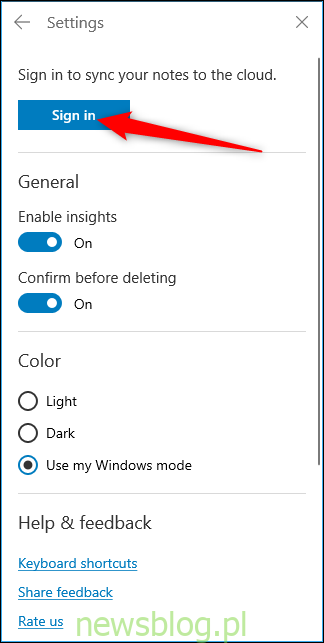
Uruchom swoją ulubioną przeglądarkę i przejdź do onenote.com/stickynotesi zaloguj się na swoje konto Microsoft.
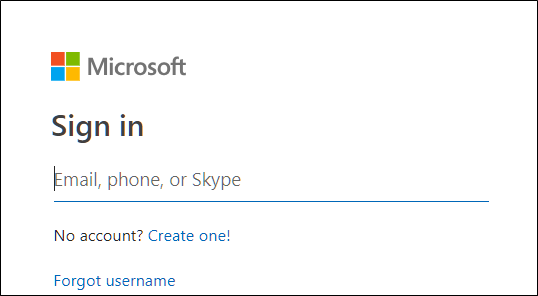
Po zalogowaniu się ładuje się prosta strona główna z notatkami samoprzylepnymi, a lista zsynchronizowanych notatek pojawia się w panelu po lewej stronie. Kliknięcie notatki powoduje wyświetlenie jej pełnej zawartości w okienku po prawej stronie.
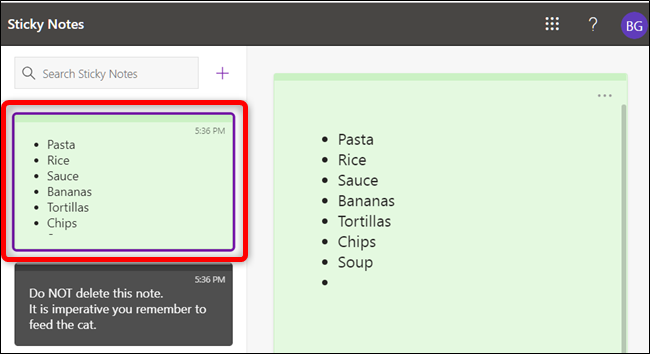
Jeśli nie masz już utworzonych żadnych notatek, kliknij przycisk + u góry strony, aby rozpocząć nową.
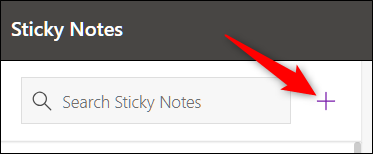
Jeśli chcesz oznaczyć swoje notatki kolorami, a może nie potrzebujesz już notatki, kliknij ikonę menu z trzema kropkami, aby wyświetlić wybór kolorów i przycisk usuwania.
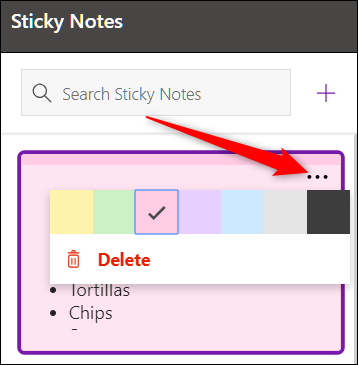
Windows 10 Sticky Notes synchronizuje się z każdym urządzeniem, na które logujesz się za pomocą swojego konta Microsoft. Oznacza to, że jeśli kupisz nowy komputer, wszystkie Twoje notatki zostaną automatycznie zsynchronizowane z Twoim pulpitem.
Jak wyświetlić karteczki samoprzylepne na telefonie z Androidem
Firma Microsoft pracowała nad synchronizacją komputera z systemem Windows 10 z telefonem z Microsoft Launcher dla Androida. Microsoft Launcher jest przeznaczony dla użytkowników Androida, którzy chcą bezproblemowego korzystania z aplikacji firmy Microsoft, takich jak Office, Outlook, a nawet Sticky Notes, aby kontynuować pracę od miejsca, w którym zostało przerwane na komputerze.
Po zainstalowaniu programu Microsoft Launcher przesuń palcem w prawo do źródła treści, a wszystkie notatki zostaną zsynchronizowane z telefonem, aby mieć do nich łatwy dostęp w podróży.
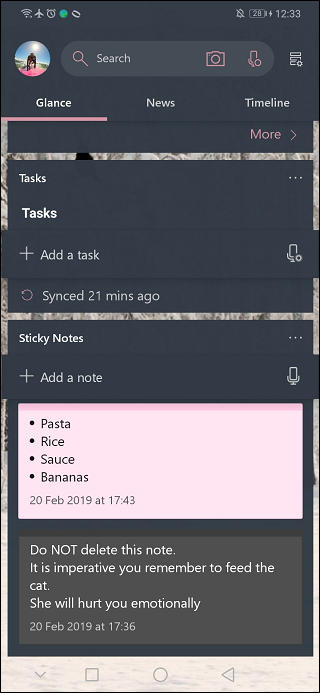
Funkcjonalność Sticky Notes na urządzeniach mobilnych działa identycznie jak w Internecie lub na komputerze. Możesz tworzyć, zarządzać i usuwać notatki w podróży – wszelkie zmiany, które wprowadzasz, są synchronizowane na wszystkich innych urządzeniach za pośrednictwem konta Microsoft.
Chociaż Microsoft Launcher jest specyficzny dla Androida, Microsoft pracuje nad przenoszenie Sticky Notes na urządzenia iOS za pośrednictwem OneNote i obecnie znajdują się w fazie beta, aby to osiągnąć. Nie musisz więc czekać dłużej, aż będziesz mieć dostęp do swoich notatek również z iPhone’a.